ოდესმე გადმოგიწერიათ აუდიო ფაილი თქვენს iPhone– ზე და შემდეგ გაინტერესებთ როგორ უნდა მოუსმინოთ მას? შესაძლოა გქონდეთ რამდენიმე ჩაწერილი ლექცია, რომლის მოსმენა გსურთ თვითმფრინავზე, ან გაქვთ აუდიოწიგნები, რომელთა მოსმენაც გსურთ სანაპიროზე. ცუდი ამბავი ის არის, რომ თქვენ არ შეგიძლიათ დაამატოთ მუსიკა ან სხვა აუდიო თქვენს მუსიკალურ აპლიკაციათა ბიბლიოთეკაში Mac- ის ან კომპიუტერის გარეშე.
IOS 11 -დან თქვენ შეგიძლიათ ჩამოტვირთოთ და შეინახოთ აუდიო ფაილები ფაილების აპლიკაციაში, მაგრამ წარმატებებს გისურვებთ მათი მოსმენა. ეს იგივეა, რაც აუდიოს მოსმენა Finder– ში თქვენს Mac– ზე, თქვენი ადგილის დაზოგვის ან რეალურად დაკვრის რეალურად კონტროლის გარეშე.
მაგრამ არსებობს უკეთესი გზა. მოღრუბლული პოდკასტის პროგრამა, რომელიც ზოგადად საკმაოდ შესანიშნავია, ასევე გაძლევთ საშუალებას ატვირთოთ თქვენი საკუთარი აუდიო ფაილები და შემდეგ ის განიხილავს მათ როგორც პოდკასტის რეგულარულ ეპიზოდებს. ჩვენ ასევე გვაქვს უფრო რთული მეთოდი, რომელსაც ცოტა დაყენება სჭირდება, მაგრამ მისი გამოყენება შესაძლებელია პოდკასტის ნებისმიერ აპლიკაციასთან, მათ შორის Apple– ის. აი, როგორ გამოვიყენოთ ისინი.
როგორ ატვირთოთ თქვენი საკუთარი ფაილები Overcast- ში
მოღრუბლული არის პოდკასტის ფანტასტიკური მოთამაშე, თუნდაც იმიტომ, რომ ის გამორიცხავს პაუზებს ხალხის მეტყველებაში, რაც პოდკასტების მოსმენას გაცილებით იმედგაცრუებულს ხდის. აპლიკაციის ჩამოტვირთვა უფასოა, მაგრამ თუ გსურთ ატვირთოთ თქვენი საკუთარი აუდიო ფაილები, თქვენ უნდა გადაიხადოთ ყოველწლიურად $ 10 ხელმოწერა (ეს ასევე განბლოკავს რამდენიმე სხვა ფუნქციას).
ამის გაკეთების შემდეგ, თქვენ შეგიძლიათ ატვირთოთ თქვენი საკუთარი ფაილები Overcast– ში, მისი ვებსაიტის საშუალებით. ეს ადვილია.
Ნაბიჯი 1. გააქტიურეთ ფასიანი გამოწერა Overcast აპლიკაციაში თქვენს iPhone- ზე ან iPad- ზე.
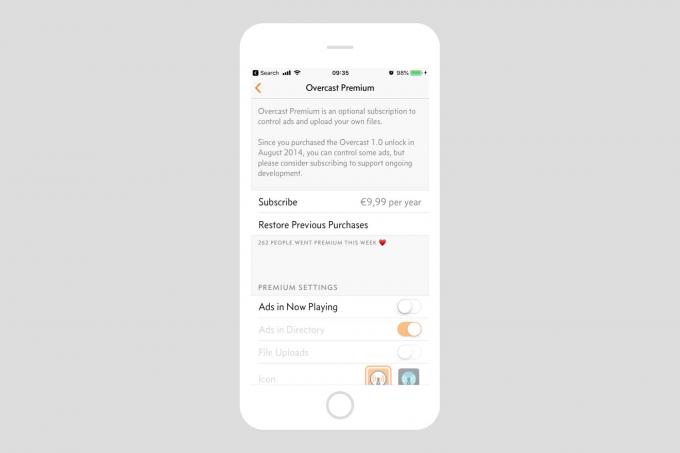
ფოტო: Cult of Mac
ნაბიჯი 2. შექმენით მოღრუბლული ანგარიში.
მოღრუბლული ვებ აპლიკაციაში შესასვლელად თქვენ უნდა შექმნათ მოღრუბლული ანგარიში. ეს ასევე ნაპოვნია მოღრუბლულის პარამეტრებში, როგორც ჩანს ამ ეკრანის სურათში:
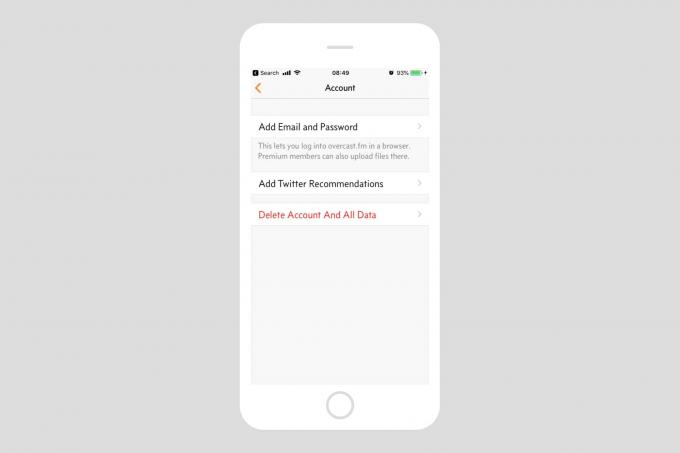 მოღრუბლული ნაგულისხმევი ანგარიშების გარეშე, ასე რომ შექმენით ერთი აქ.
მოღრუბლული ნაგულისხმევი ანგარიშების გარეშე, ასე რომ შექმენით ერთი აქ.
მიეცით მომხმარებლის სახელი და პაროლი, შემდეგ კი გამოხვალთ! თქვენ ახლა მზად ხართ ფაილის ატვირთვა.
ნაბიჯი 3. ატვირთეთ ნებისმიერი აუდიო ფაილი.
მას შემდეგ რაც აქტიური გამოწერა გექნებათ და თქვენს ანგარიშში შეხვალთ Overcast.fm– ზე, უბრალოდ მიდით მოღრუბლული. fm/ გადატვირთვებიდა ნახავთ ნაცნობ ვებ ფორმას ფაილების ასატვირთად. თქვენ ნამდვილად დაგჭირდებათ ფაილების ასატვირთად, რაც არ არის ამ წესების ფარგლებს გარეთ. თუმცა ადვილია - როდესაც ჩამოტვირთავთ აუდიო ფაილს Mobile Safari– დან, თქვენ უბრალოდ შეინახავთ საქაღალდეში სადმე თქვენი ფაილების აპლიკაციაში და მიდიხართ იქიდან. და თქვენ, რა თქმა უნდა, შეგიძლიათ ატვირთოთ ფაილები თქვენი Mac– დან.
ნაბიჯი 4. მოუსმინეთ და ისიამოვნეთ!
თქვენი ატვირთული ფაილები გამოჩნდება მოღრუბლულთა სპეციალურ განყოფილებაში, მზადაა გადმოსაწერად ან ნაკადად, ისევე როგორც სხვა პოდკასტი. ეს არის დიდი გზა დაამატოთ უცნაური ფაილი თქვენს iPhone მოსასმენად.
გააფართოვოს თქვენი საკუთარი პოდკასტი ერთად Zapier
დიდი ხნის მკითხველს ეცოდინება If This Then That, ან IFTT, შესანიშნავი სერვისი, რომელიც აკავშირებს სხვა ვებ სერვისებს ერთმანეთთან, რაც შესაძლებელს გახდის ავტომატიზაციას. Zapier ჰგავს IFTTT– ის პროფესიონალურ ვერსიას, გაცილებით მეტი კონტროლით, უკეთესი ფუნქციებით და გაცილებით ნაკლები სახლის ავტომატიზაციით.
დღევანდელი მუშაობისთვის, ჩვენ ვაპირებთ Zapier– ის გამოყენებას თქვენს Dropbox– ში არსებული აუდიო ფაილების პოდკასტის RSS არხად გადაქცევისთვის. ეს არის სუპერ მარტივი, რადგან ზაპიერი უკვე დაწყებულია მოქმედება გაკეთება. ყველაფერი რაც თქვენ გჭირდებათ არის დარეგისტრირდეთ ანგარიშზე (გაწევრიანება უფასოა, შეზღუდვებით) და მიუთითეთ იგი თქვენს საკუთარ Dropbox– ზე.
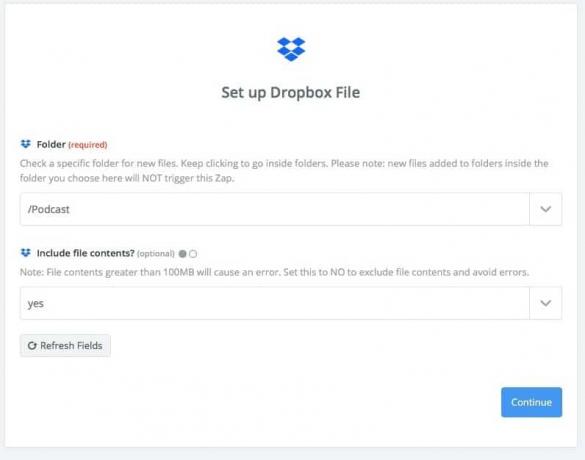
ფოტო: Cult of Mac
პირველი, დარეგისტრირდით Zapier– ში, თუ ეს უკვე არ გაქვთ. შემდეგ შექმენით ახალი საქაღალდე თქვენს Dropbox– ში. დავარქვათ პოდკასტები. შემდეგი, მიდით ზაპიერში და დაამატეთ ეს მოქმედება: მიიღეთ RSS არხი ყველა ახალი ფაილის თქვენს Dropbox– ში. თუ თქვენ ჯერ არ დაუკავშირეთ თქვენი Dropbox ზაპიერს, თქვენ მოგეთხოვებათ ამის გაკეთება.
შემდეგ, თქვენ უბრალოდ მიჰყევით ნაბიჯ ნაბიჯ დაყენების პროცესს. ეს გამოიყურება რთული, მაგრამ თქვენ ნამდვილად არ გჭირდებათ ბევრი რამ გააკეთოთ ნაგულისხმევ პარამეტრებზე. თქვენ უნდა აირჩიოთ პოდკასტები საქაღალდე თქვენს Dropbox– ში, შემდეგ დააჭირეთ განაგრძეთ.
გააფართოვოს თქვენი საკუთარი პოდკასტი არხი
თქვენ დაინახავთ ამ ეკრანს, რომელიც კოშმარს ჰგავს, მაგრამ თქვენ საერთოდ არ აპირებთ ბევრი რამის გაკეთებას. თითქმის ყველაფერი უკვე შევსებულია. უბრალოდ დარწმუნდით დააკოპირეთ არხის URL გვერდის ზედა ნაწილში (ამას მოგვიანებით დაამატებთ თქვენს პოდკასტის აპს) და
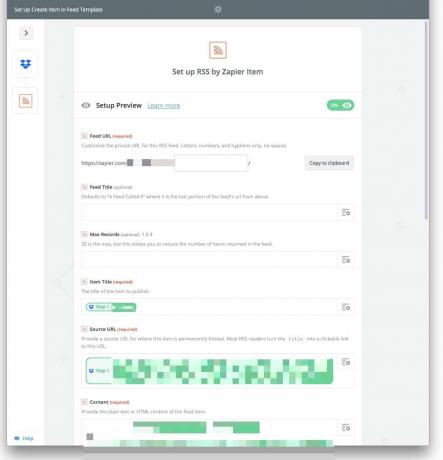
ფოტო: Cult of Mac
ერთი ცვლილება მე შევიტანე მედიის URL განყოფილებაში, სადაც შეგიძლიათ “მიუთითოთ თქვენი პოდკასტის ფაილის ნედლი ჩამოტვირთვის URL, სურათი, ან სხვა მედია ფაილი. ” მე დავაწკაპუნებ ჩამოსაშლელ ისარს ყუთის გვერდით და ავირჩიე პირდაპირი მედია ბმული, როგორც ჩანს აქ:
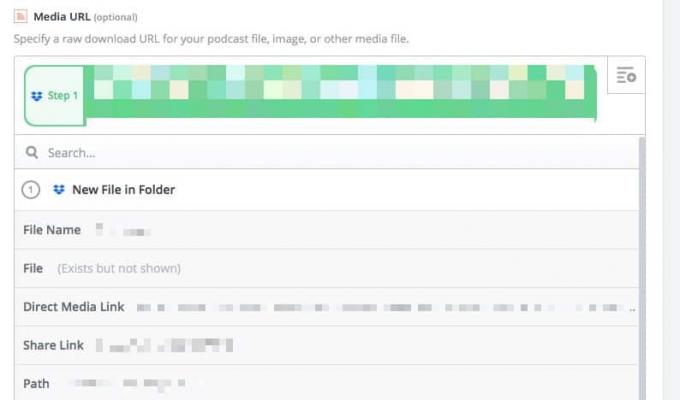
ფოტო: Cult of Mac
ეს დარწმუნებულია (მე ვფიქრობ) რომ RSS არხი შეიცავს ნედლეულ აუდიო ფაილს, ისე რომ მოღრუბლულმა (ან სხვა პოდკასტის ნებისმიერმა აპლიკაციამ) გამოიყენოს იგი. შემდეგ, დააწკაპუნეთ შესრულებულია და დასრულდება და დარწმუნდით, რომ ჩართეთ თქვენი "Zap".
Dropbox ნამდვილად არ არის განკუთვნილი პოდკასტების მასპინძლობისთვის და თუ თქვენ მასპინძლობთ პოპულარულ საჯარო პოდკასტს ამ გზით, მაშინ მალე დახურავთ ან გათიშავთ. მაგრამ პირადი გამოყენებისთვის მისი იდეალურია. და თუ მასწავლებელი ხართ, თქვით, მაშინ თქვენ ასევე შეგიძლიათ გამოიყენოთ ეს მეთოდი თქვენს კლასთან ფაილების გასაზიარებლად.
დაამატეთ თქვენი ახალი არხი თქვენს პოდკასტის აპს
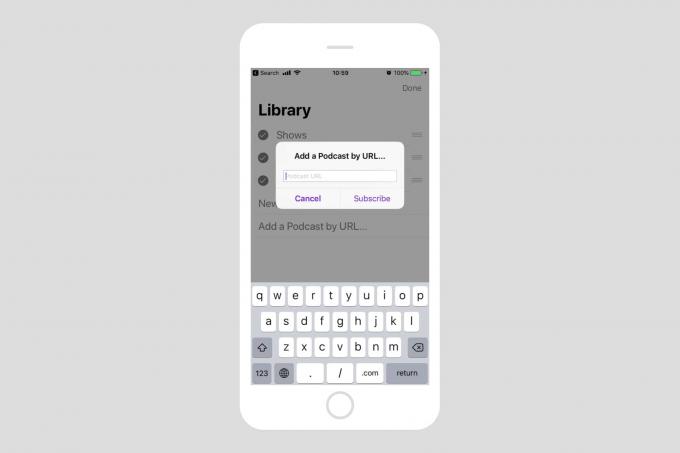
ფოტო: Cult of Mac
გახსოვთ RSS არხის მისამართი, რომელიც გადაწერეთ ბოლო განყოფილების დასაწყისში? უბრალოდ გახსენით თქვენი საყვარელი პოდკასტის მოსმენის აპლიკაცია და დაამატეთ პოდკასტი ჩვეულ რეჟიმში. იქნება სადმე ახალი პოდკასტის დამატება URL– ით. შეეხეთ ამას, ჩასვით თქვენი ბმული და შეეხეთ შენახვას, ან დამატებას, ან რასაც ის გეტყვით.
ახლა, როდესაც თქვენ დაამატებთ აუდიო ფაილს Podcasts საქაღალდეში თქვენს Dropbox– ში, ის გამოჩნდება როგორც პოდკასტი და ავტომატურად გადმოწერილი იქნება თქვენს iPhone– ში. საკმაოდ მაგარია, არა? ყველაფერი რაც თქვენ გჭირდებათ არის დააკოპიროთ ეს აუდიო ფაილები თქვენს Dropbox– ში.
მესამე გზა - HufferDuffer
ჰაფერ დუფერი არის მსგავსი Instapaper ინტერნეტში ნაპოვნი აუდიო ფაილებისთვის. თქვენ მხოლოდ დარეგისტრირდით უფასო ანგარიშზე, შემდეგ გადაიტანეთ სანიშნე Safari– ს სანიშნეების ზოლში. თქვენ მოგეცემათ პოდკასტის არხი, რომელიც შეგიძლიათ დაამატოთ თქვენთვის სასურველ მოთამაშეს ერთი დაწკაპუნებით.
მაშინ, როდესაც ინტერნეტში იპოვით აუდიოს, რომლის შენახვაც გსურთ, უბრალოდ შეეხეთ სანიშნეს, და აუდიო დაემატება თქვენს პოდკასტების არხს და დასრულდება თქვენი პოდკასტების მოსმენის აპლიკაციაში.
ეს აშკარად უმარტივესი გზაა ინტერნეტში უკვე ნაპოვნი აუდიო ფაილების შესანახად, მაგრამ არ გაძლევთ საშუალებას დაამატოთ თქვენთვის სასურველი ძველი აუდიო ფაილი. მე დავთანხმდი ორმაგი გუნდის ძალისხმევას, ერთად HufferDuffer და Zapier-Dropbox მეთოდების გამოყენებით. და რადგან საბოლოოდ ეს ყველაფერი პოდკასტია, ეს ყველაფერი ერთსა და იმავე აპლიკაციაში ჩნდება, რომ მოვუსმინო.

